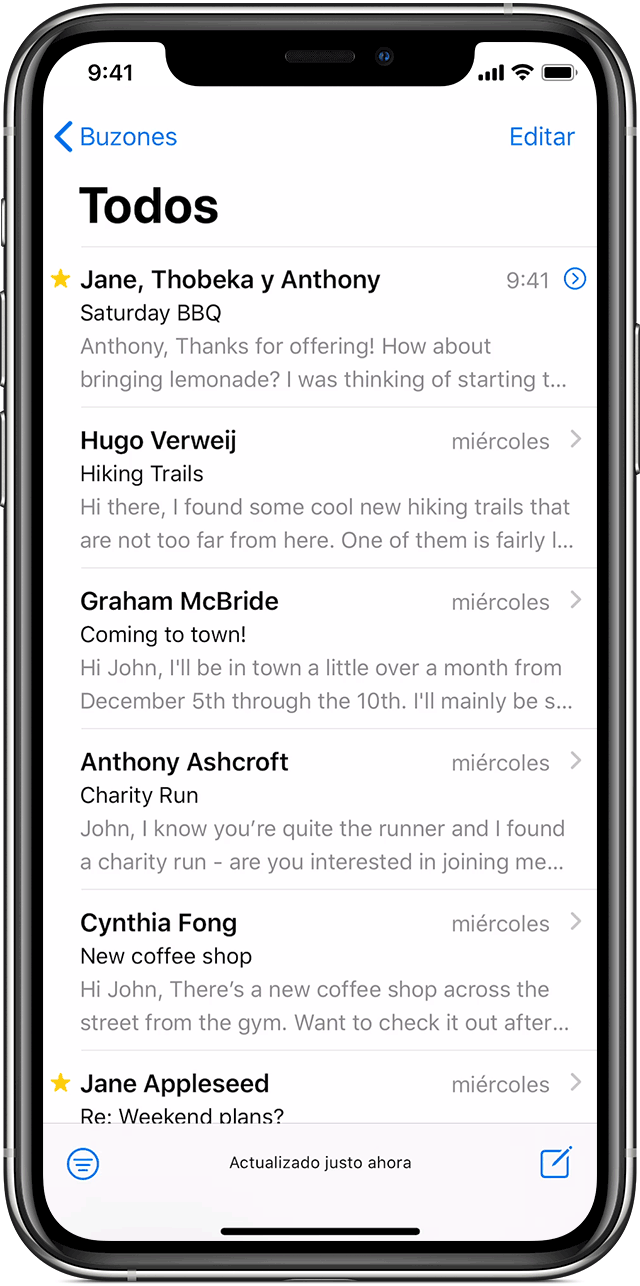La aplicación Mail para iOS envía y recibe correos electrónicos desde una o más cuentas. Después de configurar una segunda cuenta de correo electrónico (o las siguientes), desbloquearás la funcionalidad para especificar la cuenta saliente para un determinado mensaje.
Las instrucciones de este artículo se aplican a iOS 12, pero funcionan en todas las versiones anteriores de iOS actualmente admitidas.
Cómo enviar correos desde una cuenta diferente en iOS Mail
Para elegir la cuenta desde la que se enviará un correo electrónico o una respuesta que estés redactando en iPhone Mail:
- Comience con un nuevo mensaje o respuesta en iPhone Mail.
- Pulse Cc/Bcc, De.
- Pulse la línea De.
- Vaya al menú de desplazamiento en la parte inferior de la ventana y elija la dirección deseada.
- Continúe dirigiendo y redactando el mensaje, y luego envíelo.
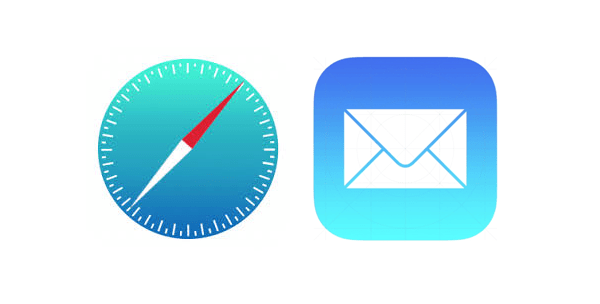
Cómo utilizar varias cuentas en iOS Mail
Cuando cambia la línea De de un mensaje saliente, también cambia la cuenta desde la que se envía el mensaje. Por ejemplo, si inscribiste una cuenta de iCloud y una de Gmail en tu iPhone, y cambias de una cuenta a la otra cuando envías un mensaje, entonces el mensaje saliente aparece en la carpeta Correo enviado de esa cuenta, y las respuestas se entregan en la bandeja de entrada de la cuenta que lo envió.
En otras palabras: Estás cambiando la cuenta, no sólo la dirección, que gobierna ese mensaje en particular.